月額変更届を印刷しよう
クラウドERP「SmileWorks」の『給与ワークス』には、随時改定の提出書類である月額変更届を作成・出力する機能があります。
システムで月額変更届の作成・出力の対象となる社員
- 給与ワークスで給与計算を行っている社員である
- 改定対象月1日以前の日付で「退職」の処理をしていない
- 改定対象月1日現在「被保険者」である
※「社員給与(社会保険)」の改定対象月1日が含まれる給与適用開始日の設定で、健康保険の加入状況が被保険者となっている
以上が前提になります。
そのうえで、下記の条件のすべて該当する場合に、随時決定の対象社員として抽出されます。
- 昇給・降給した賃金が支払われた給与計算のデータが3ヶ月間ある
※勤怠期間ではなく給与を支払った支給日での判断になります - 昇給・降給した賃金が支払われた3ヶ月間いずれも17日以上勤務している
- 昇給・降給した賃金が支払われた3ヶ月間を見て、残業手当等を含めた報酬が2等級以上の差になる
なお、標準報酬月額の等級は上限と下限があるため、次の場合は1等級差でも随時改定の対象です。
【健康保険】
1級→2級 または 2級→1級
49級→50級 または 50級→49級
【厚生年金保険】
1級→2級 または 2級→1級
30級→31級 または 31級→40級
※給与ワークスは、2等級差の条件は抽出対象にしており、1等級差の条件は抽出未対応となります。
e-Govで電子申請をするためのCSVファイルを出力することもできます。 CSV出力方法は「e-Govで電子申請をする場合」をご覧ください。
月額変更届の印刷方法
- 「給与」>「給与」>「確定処理」で該当月が確定に〇(マル)が表示されているかをご確認ください。
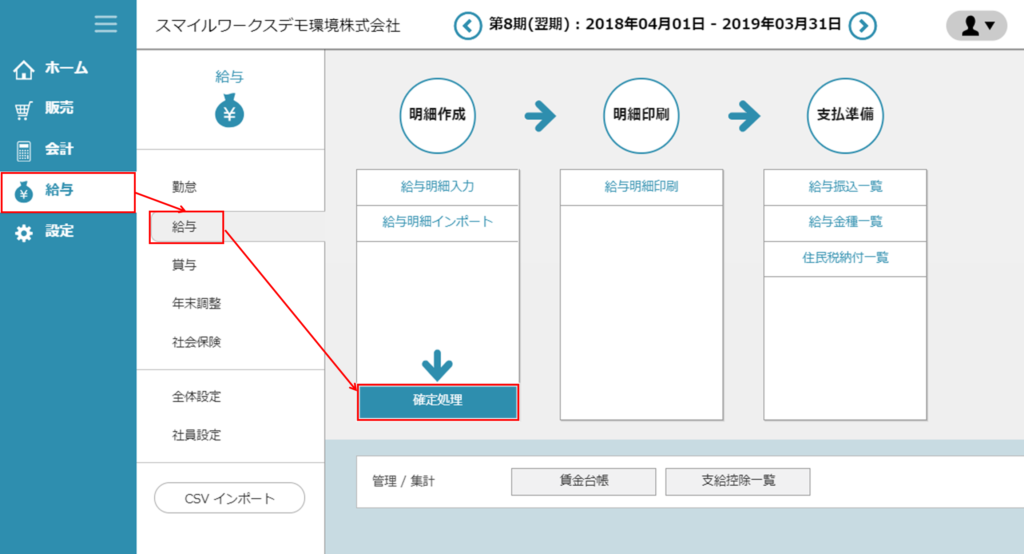
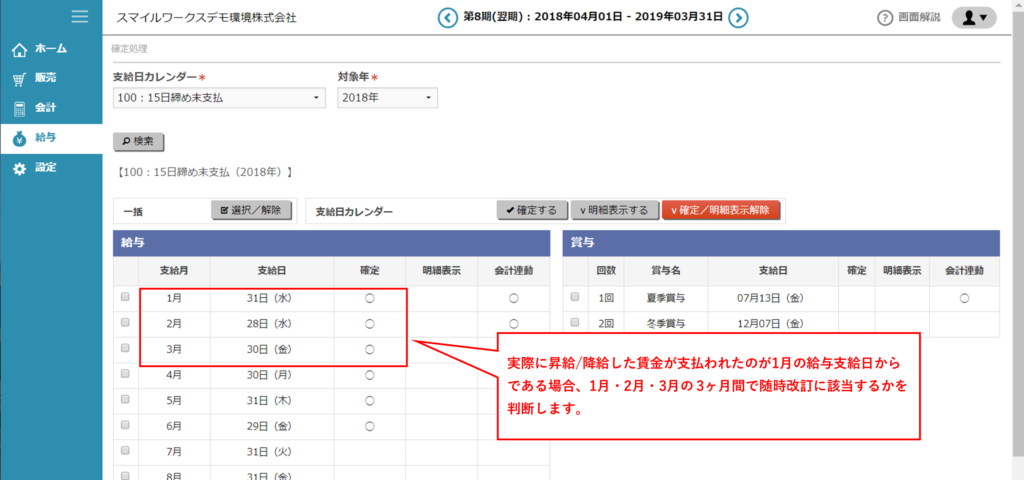
昇給・降給した賃金が支払われた給与データの「確定処理」を行っていないと、月額変更届に給与データが反映されません。
※月額変更届の印刷で、確定処理にある『明細表示』や『会計連動』は関係しません。 - 「給与」>「社会保険」>「随時」>「月額変更届」にアクセスします。
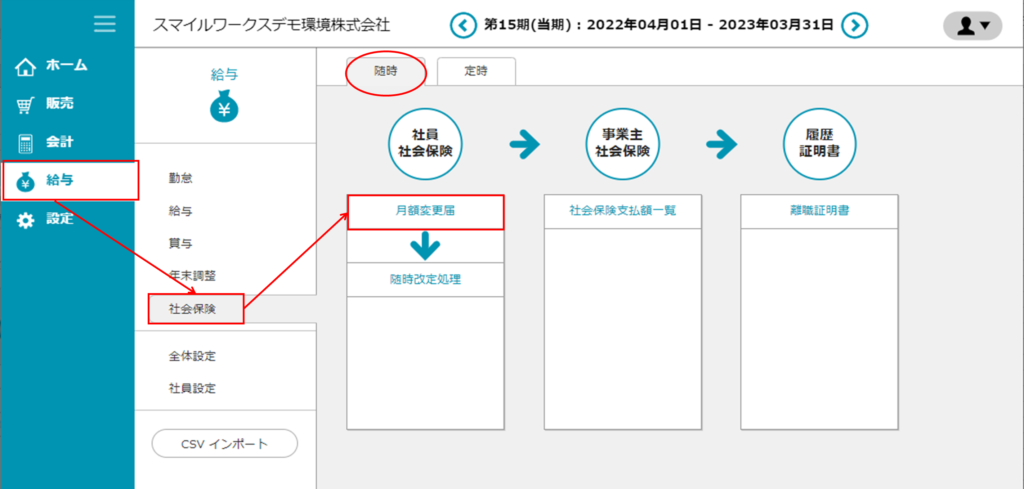
- 「対象年」「対象開始支給月」「部門」「提出先」を選択し、「検索」ボタンをクリックすると、指定した条件で対象者が表示されます。
「月額変更届」の画面で選択する「提出先」とは次の通りです。- 年金事務所
年金事務所(事務センター)※協会けんぽ(全国健康保険協会) - 健康保険組合
ご加入先の健康保険組合 - 厚生年金基金
ご加入先の厚生年金基金
給与ワークスから出力される月額変更届は、日本年金機構の書面になります。
健康保険組合または厚生年金基金にご加入の場合は、ご加入先の健康保険組合、厚生年金基金に日本年金機構の書面で提出が可能であるかをご確認ください。
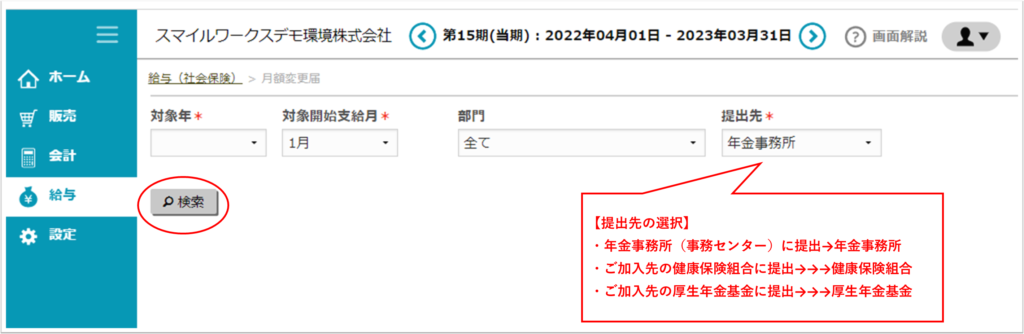
一覧の表示順は、各社員の生年月日の下に印字される番号順になります。
番号は、提出先によって異なり、「社員給与(社会保険)」のそれぞれの項目の登録が反映されます。- 提出先:年金事務所
社員給与(社会保険)の厚生年金保険の厚生整理番号 - 提出先:健康保険組合
社員給与(社会保険)の健康保険の健康保険証番号 - 提出先:厚生年金基金
社員給与(社会保険)の厚生年金基金の加入者番号
※「社員給与(社会保険)」で番号の欄が空欄である時は、算定基礎届の番号部分も空欄になります。
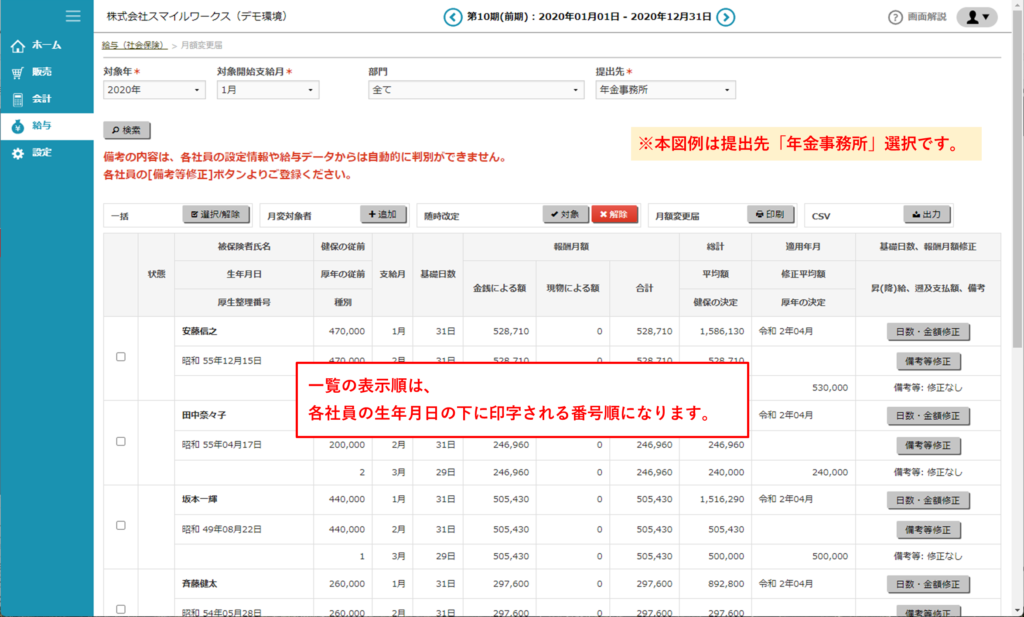
月額変更届の基礎日数は次の通りです。
- 完全月給
勤怠締日の翌日~勤怠締日までの暦日数 - 月給日給
「給与」>「全体設定」>「給与基本情報」の月給日給制の支払基礎日数で指定した設定 - 日給
各月の出勤日数 - 時給
各月の出勤日数
- 年金事務所
- 月額変更届を印刷したい社員の左欄にチェック入れて、「印刷」ボタンをクリックすると、チェックをした社員のみで月額変更届を印刷(PDF出力)します。
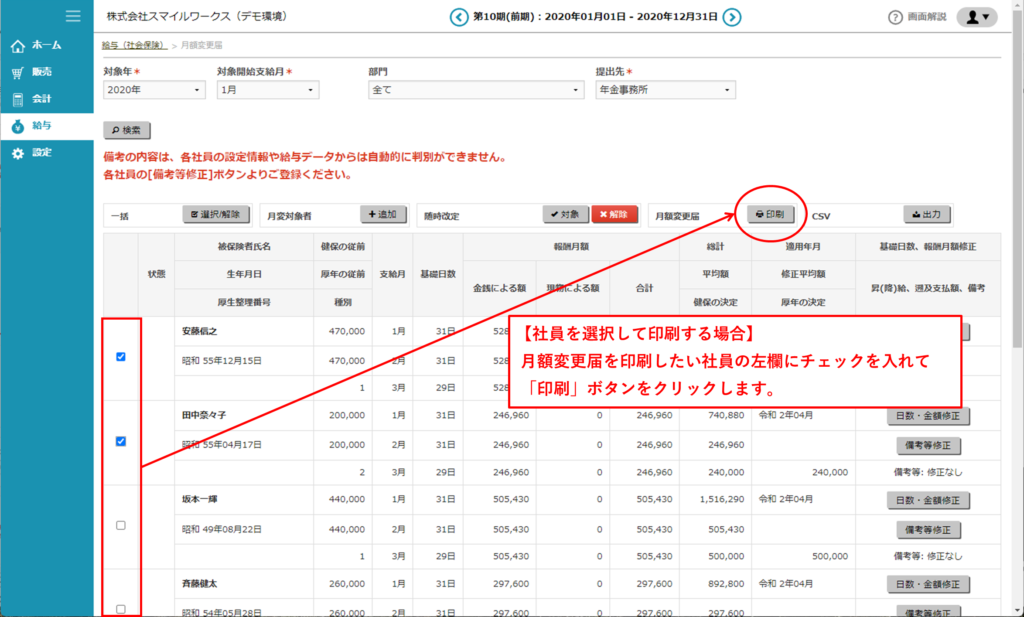
<月額変更届(日本年金機構)>
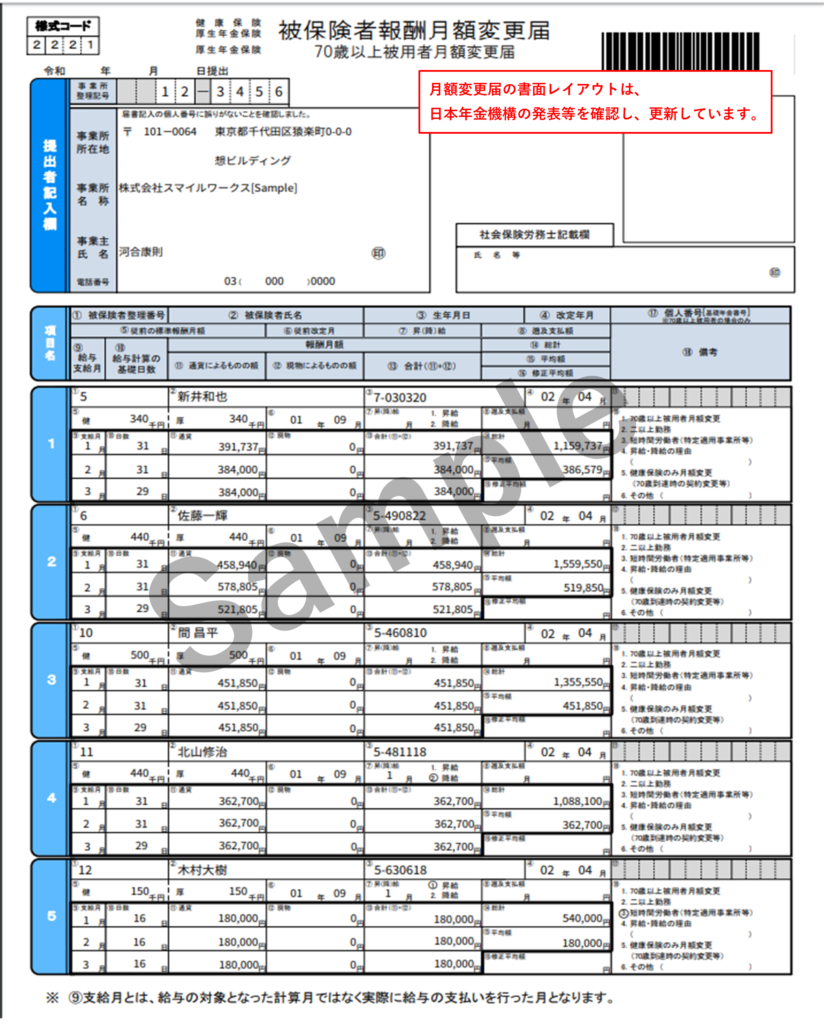
月額変更届で修正できる内容
月額変更届の画面で各社員の右欄に「日数・金額修正」ボタン、「備考等修正」ボタンをご用意しています。月額変更届できる内容は次の通りです。
- 「日数・金額修正」ボタン
基礎日数、報酬月額(金銭による額、現物による額)、修正平均額 - 「備考等修正」ボタン
昇(降)給、遡及支払額、備考の登録
※修正した情報は、月額変更届の印字のみ有効であり、該当社員の給与明細書データには反映しません。
「日数・金額修正」ボタンの活用
- 「日数・金額修正」ボタンをクリックすると、該当社員の一覧背景が薄い黄色に変化し、修正できる項目のみ入力枠が表示されます。
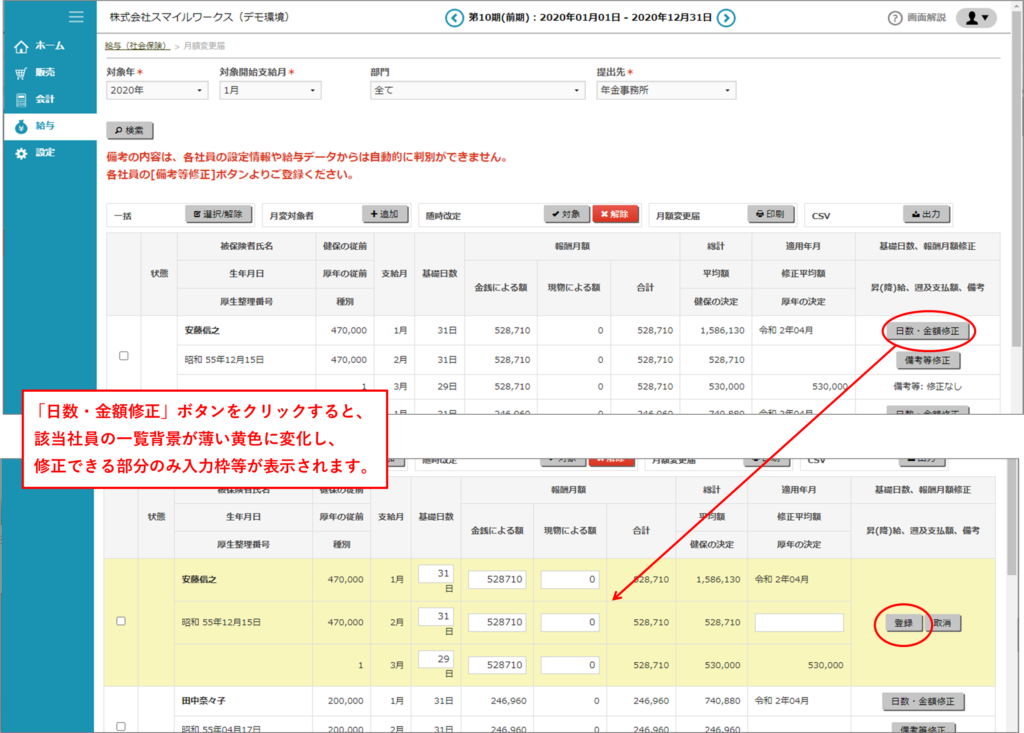
- 「日数・金額修正」を行うと、該当社員の左欄の状態に「修正」の文字が表示されます。
「日数・金額修正」での変更前に状態に戻す場合は、「初期化」ボタンをクリックします。
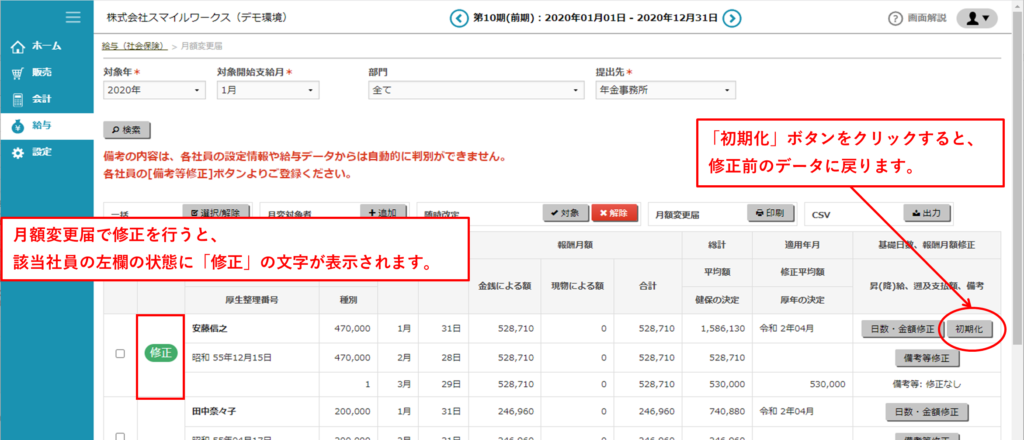
「備考等修正」ボタンの活用
- 「備考等修正」ボタンをクリックすると、該当社員の「昇(降)給、遡及支払額、備考」を登録する画面が表示されます。
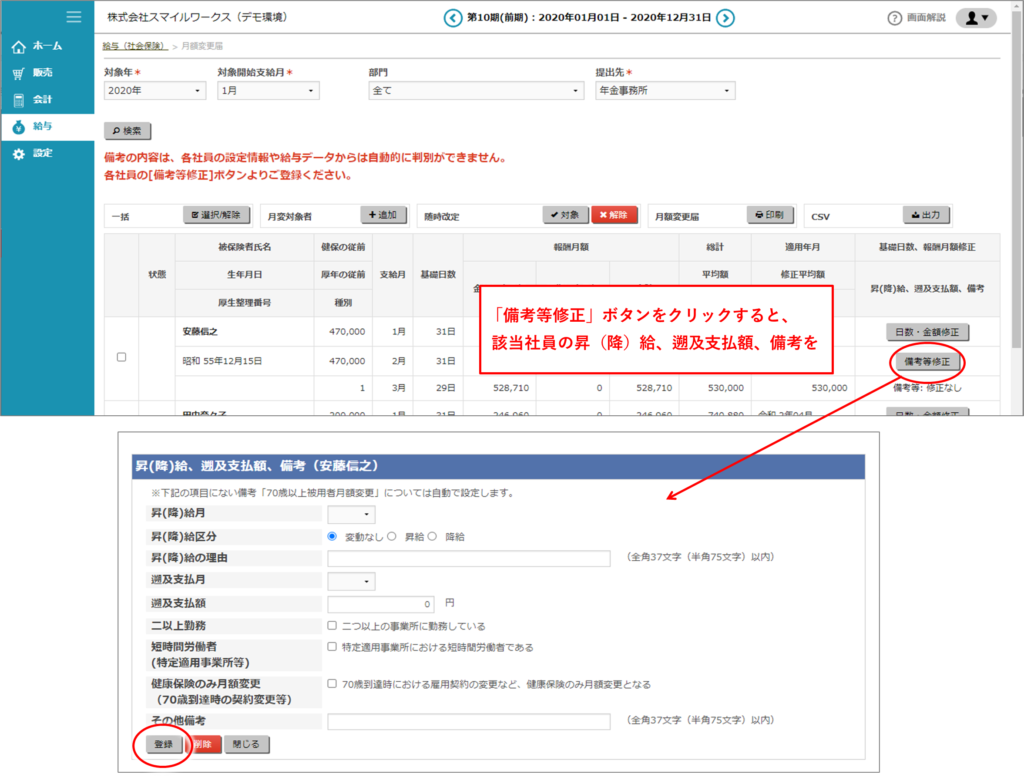
- 「昇(降)給、遡及支払額、備考」で何らかの変更を行うと、該当社員の右欄に「備考等:修正あり」と表示されます。
変更した内容を元に戻す場合は、もう一度「備考修正」登録画面の「削除」ボタンをクリックします。
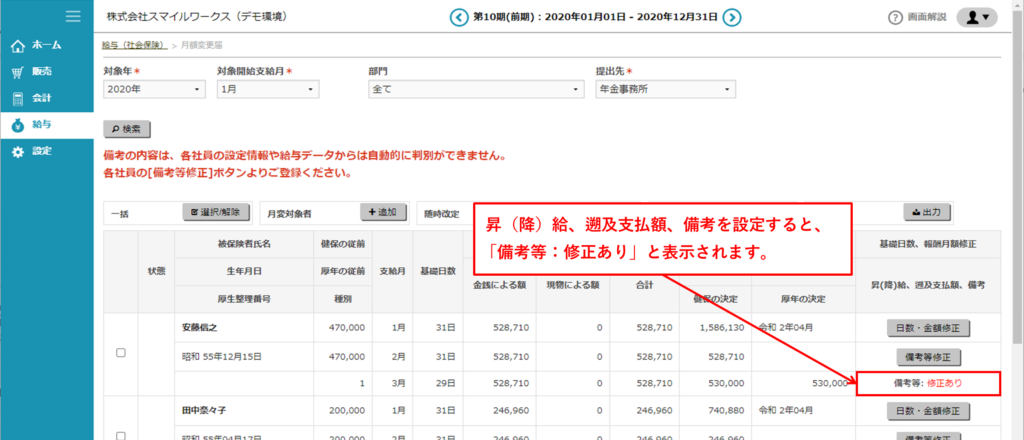
参考:月額変更届の見方のポイント
画面の月額変更届の項目は、印刷される月額変更届とほぼ同じ配置です。
社員個人の情報や各月の給与情報はまとまっているのでわかりやすいですが、1行の情報を横に順に見て確認するものではないため、下図の色分けを参考にしてください。
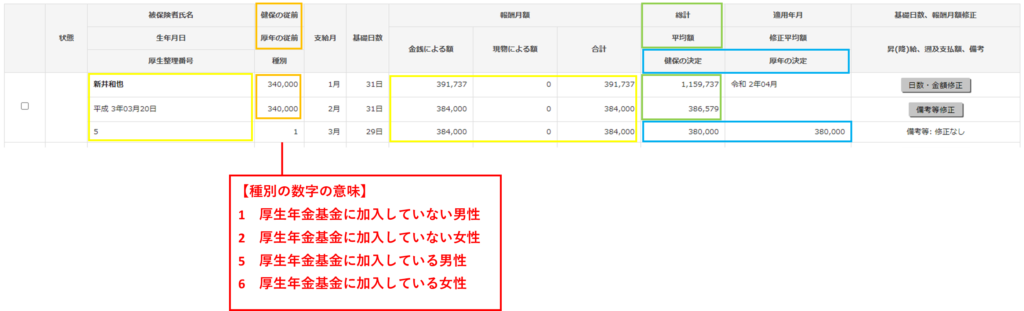
月額変更届の画面の「種別」の数字の意味は次の通りです。
1 厚生年金基金に加入していない男性
2 厚生年金基金に加入していない女性
5 厚生年金基金に加入している男性
6 厚生年金基金に加入している女性

